本日は Blender の技術調査枠です。
Blenderで頂点カラーをテクスチャにベイクする手順についてまとめます。
頂点カラーを利用する3Dモデルの問題
以下のような頂点カラーで色付けされた3Dモデルのポリゴン数を削減したいとします。

そのまま[ポリゴン数削減モディファイア]を利用すると、頂点が減ってしまうため、同時に色情報が失われてしまいます。
以下は三角面数を 512 から凡そ半分の 253 まで削減したケースの結果です。見た目が大きく変わるのが分かります。

こういった場合に頂点カラーをテクスチャとしてベイクすると、見た目の情報を保ったままポリゴン削減することができます。
頂点カラーをテクスチャにベイクする
下準備として、まずはベイク先のテクスチャを用意します。
3DモデルのUV展開を行い、[新規]ボタンからテクスチャを作成します。
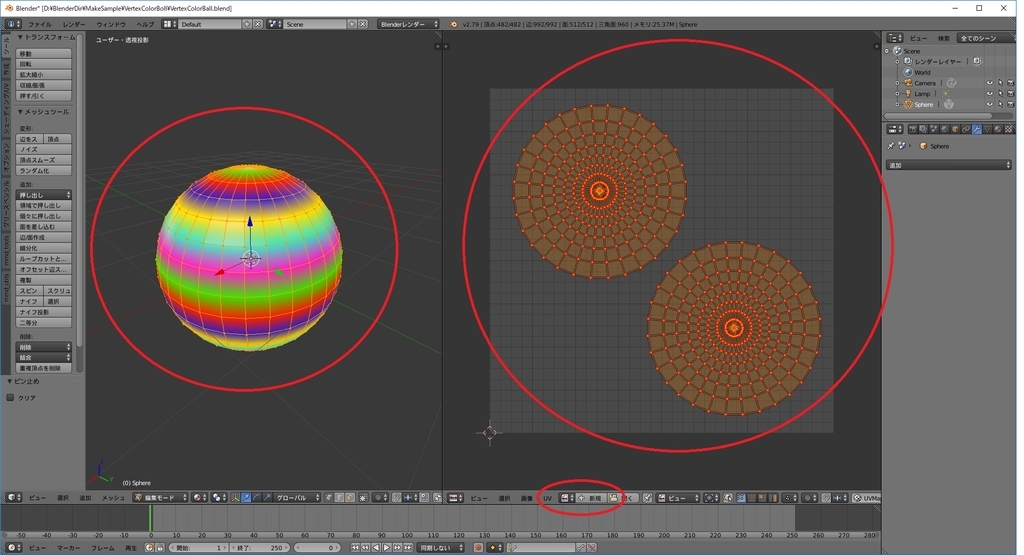
ここで出力するテクスチャのサイズを指定します。好みのサイズを指定してください。
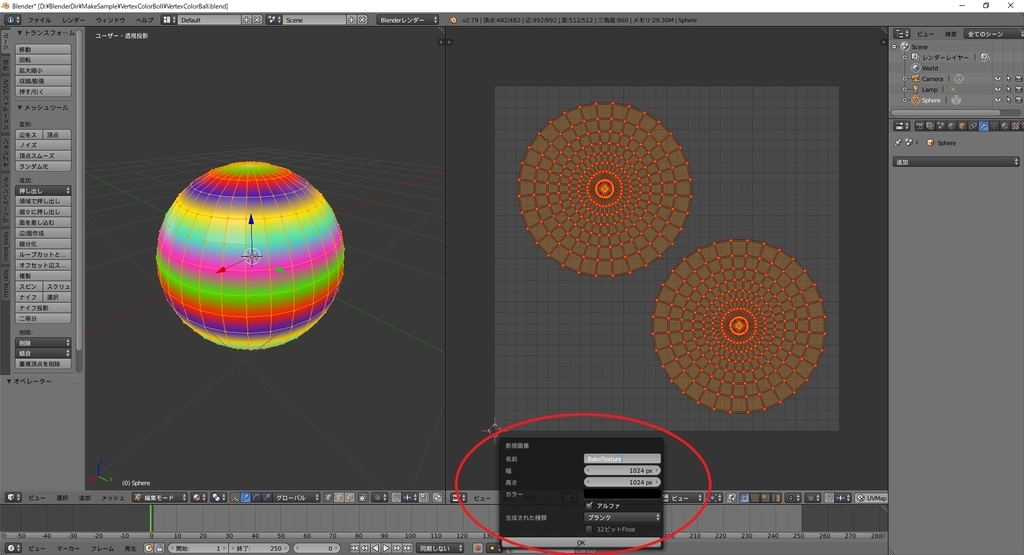
ベイク先のテクスチャが準備できたらオブジェクトモードに戻り、[レンダー]タブを開きます。
[ベイク]パネルを開き、[ベイクモード]を[頂点カラー]に変更して[ベイク]ボタンをクリックします。

頂点カラーがテクスチャにベイクされます。
画像 -> 画像を別名保存 から作成したベイク画像を画像ファイルとして出力します。

これで頂点カラーをテクスチャにベイクすることができました。
ベイク画像をテクスチャとして利用する
ベイク画像をテクスチャとして利用するにはマテリアルで設定を行います。
3Dモデルに新規マテリアルを作成し、テクスチャとして出力した画像を指定します。
[マッピング]パネルの[座標]は[UV]とします。
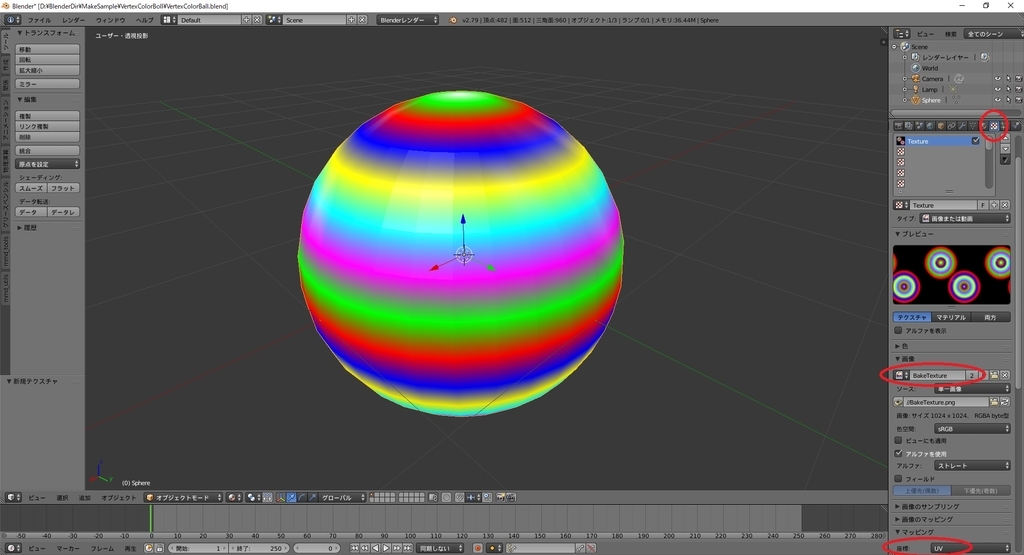
この状態で[ポリゴン数削減モディファイア]を適用してみます。
同じく三角面数を 512 から 253 まで削減してみました。
色情報はテクスチャで保持されているため、見た目の情報をほぼ維持したままポリゴンの削減を行えました。
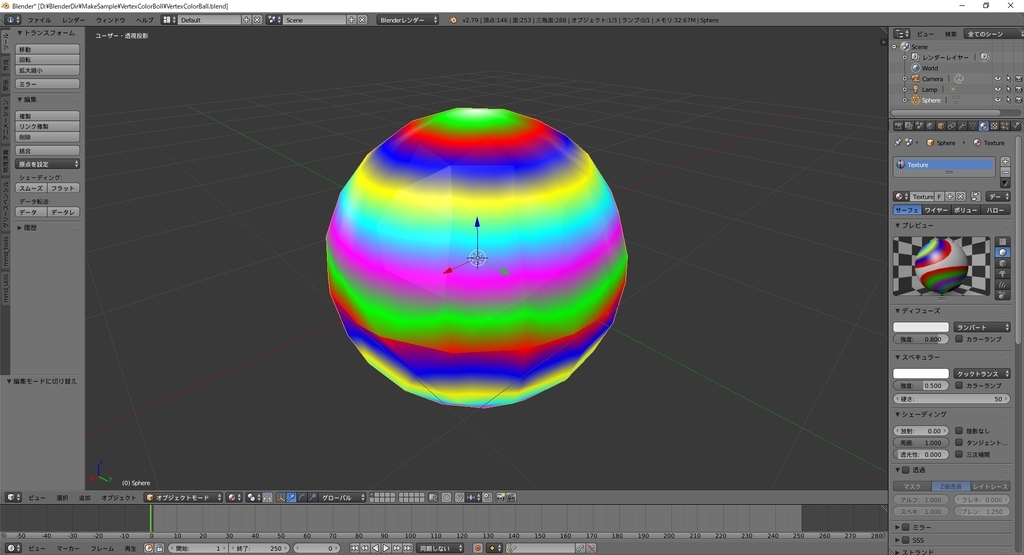
より綺麗に色情報を反映するにはUVの切れ目を上手く調整する必要があります。
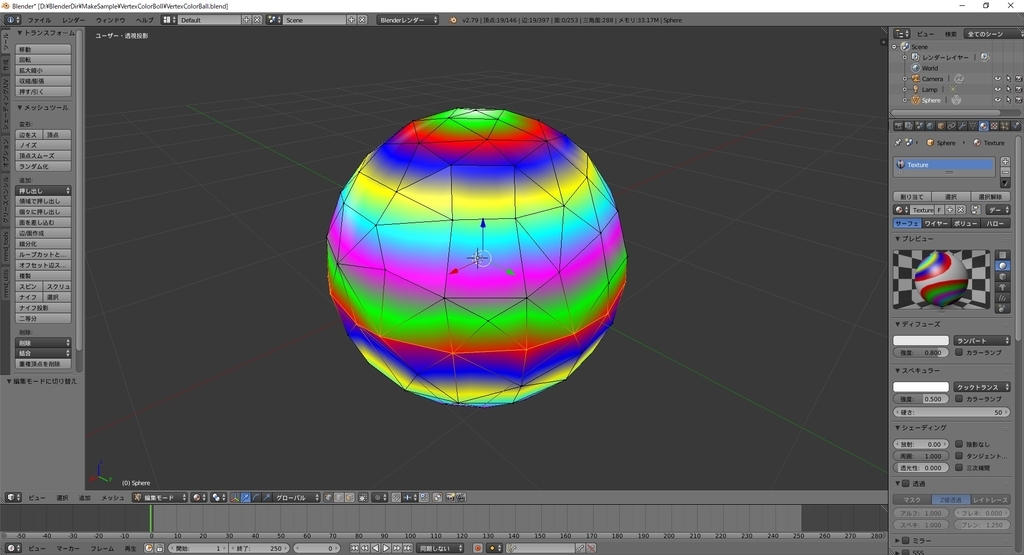
なお、逆に頂点カラーへのベイクを実施する手順については以下記事でまとめています。
bluebirdofoz.hatenablog.com